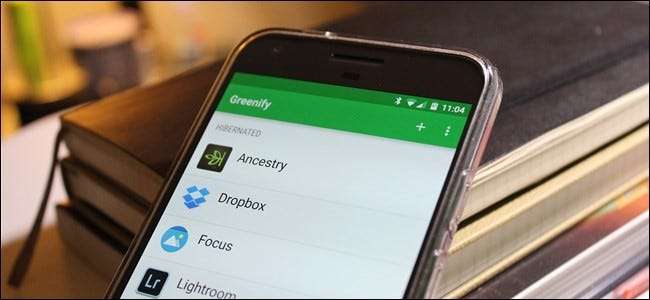
Bu noktada akıllı telefonlar üretkendir. Bunları aramalar, kısa mesajlar, sosyal ağlar, fotoğraflar, hızlı aramalar, müzik akışı, video izlemek için kullanıyoruz… liste uzayıp gidiyor. Ancak yaptığınız her şey pilinizin ömrünü uzatır ve hatta bazı uygulamalar, siz onları kullanmadığınız zamanlarda da arka planda pilinizi bitirmeye devam eder. Adlı ücretsiz bir uygulama Greenify düzeltebilir.
Greenify Nasıl Çalışır?
İLİŞKİLİ: Android Pil Ömrünü İyileştirmek için Eksiksiz Kılavuz
Greenify, uygulamaları etkili ve sistematik bir şekilde bir tür "hazırda bekletme" moduna geçirerek pil ömründen tasarruf etmenizi sağlar.
"Ama kulağa bir görev katili gibi geliyor" diyebilirsiniz ve " bize görev katillerini kullanmamamızı söyledin ! " Bu doğru, ancak Greenify biraz farklı. Android’in yerleşik "Zorla Durdurma" mekanizmasını kullanarak yalnızca bir uygulamanın çalışmasını durdurmakla kalmaz, aynı zamanda o uygulamanın tekrar başlamasını engelleyin sen başlayana kadar. Bu bir battaniye özelliği de değildir — her şeyi kapatmak yerine, önce hazırda bekletmek istediğiniz uygulamaları seçip seçmelisiniz. Dolayısıyla, geleneksel "her şeyi kapat" konseptinin aksine, kapatmak istediğiniz uygulamaların listesini seçersiniz ve diğer her şey her zaman olduğu gibi çalışmaya devam eder.
Pekala, şimdi bunu açıkladığımıza göre başlayalım. Yapmanız gereken ilk şey Greenify uygulamasını yüklemektir - bulabilirsiniz bu bağlantıya tıklayarak veya cihazınızdaki Play Store'da "Greenify" araması yapın.
Greenify uygulamasının aslında iki sürümü var. Ücretsiz sürümü var ve ücretli "Bağış" versiyonu . Uygulamanın ücretli Bağış sürümü, birkaç ek deneysel özellik sunar ve bu uygulamayı beğenen kullanıcılara, Uygulamanın oluşturucusunu destekleme fırsatı sunar. Bu eğitimin iyiliği için, ücretsiz olanı nasıl kullanacağımızı ele alacağız. İsterseniz uygulamanın ücretli sürümünü indirmekten çekinmeyin, ancak bu uygulamanın temel ve birincil avantajlarından yararlanmak için bunu yapmanız gerekmez.
Greenify'ı kurmanın iki yolu olduğunu da belirtmek gerekir: köklü bir telefon , Ve olmadan. Başlık altında nasıl çalıştıkları konusunda birkaç fark vardır, ancak çoğunlukla, köklü olmayan sürümün bazı başlangıç kurulumları gerektirmesi dışında bir fark görmeyeceksiniz.
Rooted Olmayan Bir Telefonda Kullanım İçin Greenify Nasıl Kurulur (Çoğu Kullanıcı)
Greenify'ı kurup başlattıktan sonra çoğu kullanıcının hızlı bir kurulum sürecinden geçmesi gerekecektir. Bu, uygulamanın ihtiyaç duyduğu tüm uygun izinlere ve cihaz erişimine sahip olmasını ve gerekli tüm önerilen sistem ayarlarının yerinde yapıldığını doğrulamasını sağlayacaktır.
Her şeye bir karşılama ekranı ve uygulamanın ne yaptığına dair kısa bir açıklama ile başlayacak. Buradaki et ve patateslere girmek için İleri'ye basın.
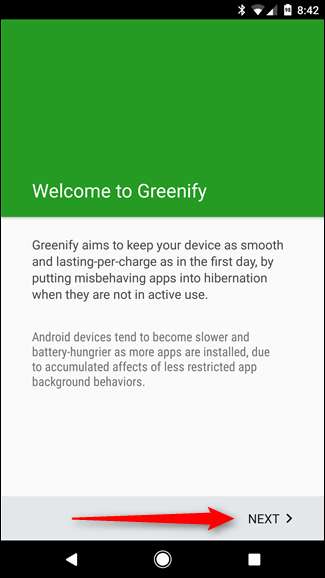
Bir sonraki ekranda cihazınız için "çalışma modu" sorulacaktır: köklü olmayan veya köklü. Daha önce belirtildiği gibi, bu öğretici köklü olmayan kullanıcılar içindir, bu nedenle birincisini seçin.
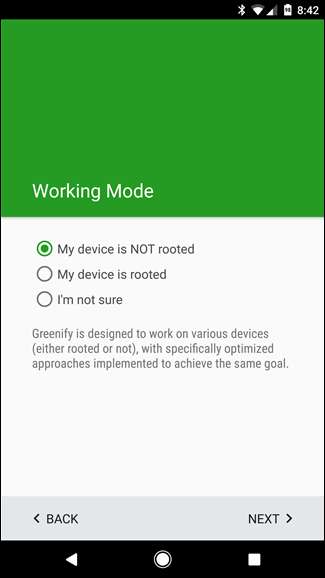
Parmak izi okuyucusu olan daha yeni bir cihaz kullanıyorsanız veya her kilit açma işleminde PIN kodunuzu veya şifrenizi girme ihtiyacını önlemek için Smart Lock kullanıyorsanız, burada doğrulayın.
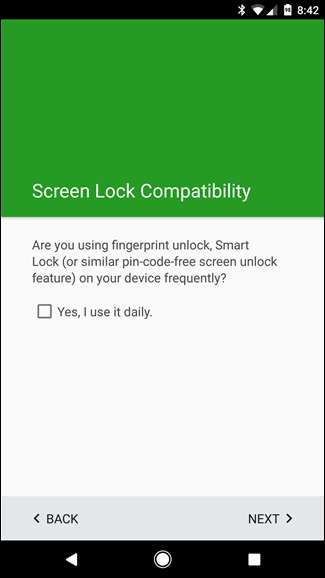
Bir sonraki adım, işlerin biraz karışabileceği zamandır: Greenify'ın, mümkün olan en iyi deneyimi sağlamak (ve yapmasını istediğiniz şeyi yapmak) için belirli bir şekilde kurulması gerekir. Ekranı kapattıktan birkaç saniye sonra her şeyi yaptığından, Android’in Güvenlik menüsündeki "Güç düğmesi anında kilitler" ayarlarının devre dışı bırakılması gerekecektir. Doğrudan Güvenlik menüsüne geçmek için bu girişin yanındaki "Doğrula" düğmesine dokunun.
NOT: Bu, kullandığınız cihaza bağlı olarak biraz farklı görünebilir ve Greenify aslında yanlış menüyü açabilir. Örneğin, LG G5'te, "Güç düğmesi anında kilitleniyor" ayarını devre dışı bırakmak için Güvenlik menüsünden çıkıp Ekranı Kilitle menüsünü açmam gerekti.
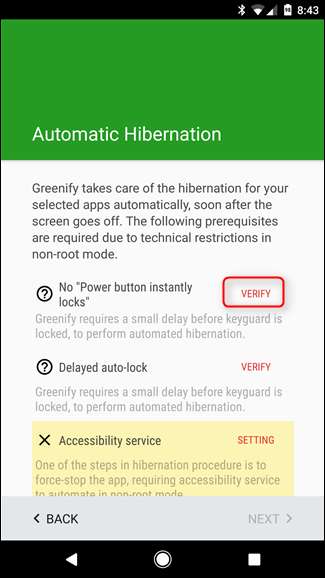
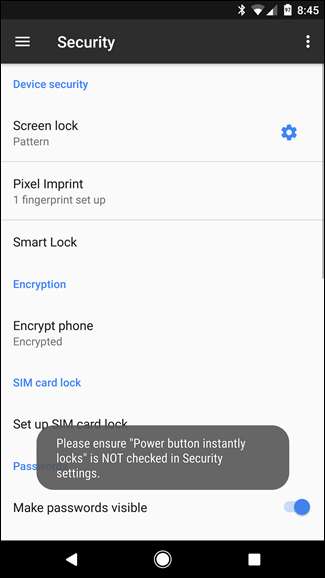
Bu sizi Android’in Güvenlik menüsüne koysa da, sizi doğrudan gerekli ayar geçişinin olduğu menüye koymaz - bunun için "Ekran kilidi" girişinin yanındaki küçük dişli simgesine dokunmanız gerekir. Bu menüde geçiş yap kapalı "Güç düğmesi anında kilitlenir" yazan ayar.
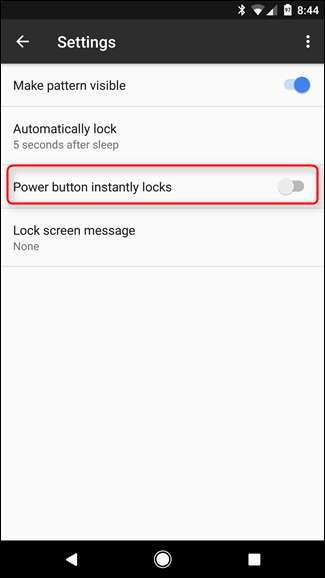
Bu bittiğinde, Greenify'a dönene kadar geri çekilin. Doğrulamanız gereken bir sonraki ayar otomatik kilit . Greenify, burada en az beş saniyelik bir gecikme gerektirir - Android’in Güvenlik ayarlarına bir kez daha dahil olmak için "Doğrula" düğmesine dokunun.
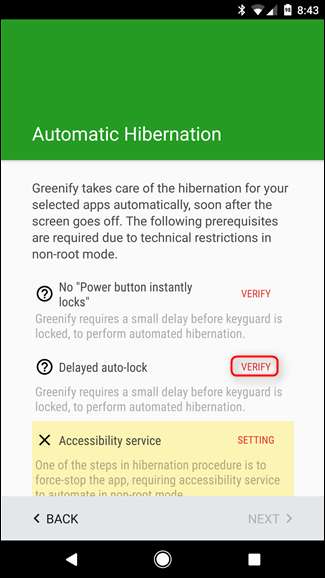

Tıpkı geçen seferki gibi, Güvenlik menüsünü açacak, ancak içinde olmanız gereken tam konumu açmayacak. Yine, "Ekran kilidi" nin yanındaki dişli simgesine dokunun. Zaman, "Otomatik Olarak Kilitle" ayarının en az beş saniyeye ayarlandığından emin olun.
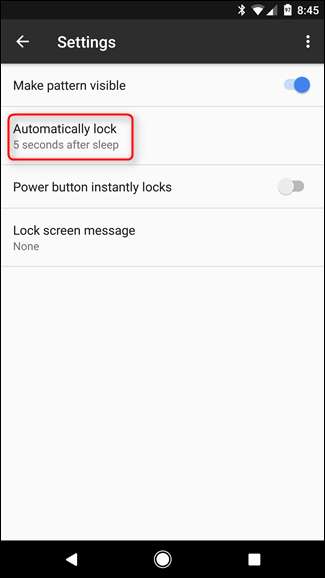
Greenify'a gelene kadar yine geri çekilin. Bu sefer Greenify Erişilebilirlik erişimi vermeniz gerekecek. Erişilebilirlik menüsünü açmak için "Ayar" düğmesine dokunun.
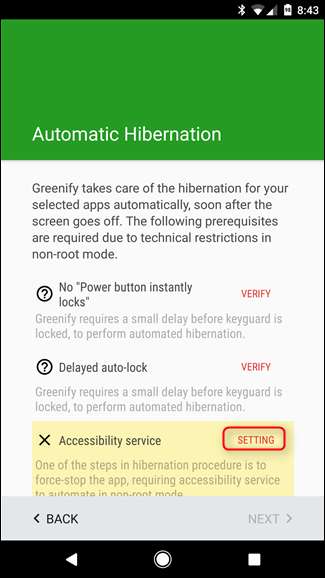
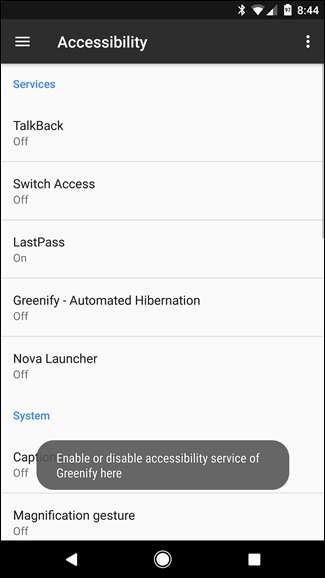
Bu menüde Greenify’ın girişini bulun, üzerine dokunun ve ardından geçiş düğmesini tıklayın. Bu ayarın ne yaptığını size bildirmek için bir doğrulama penceresi açılır — Greenify'ın ne yaptığınızı ve etkin pencereden bilgileri izlemesine izin verin — bu nedenle etkinleştirmek için Tamam'ı tıklayın.
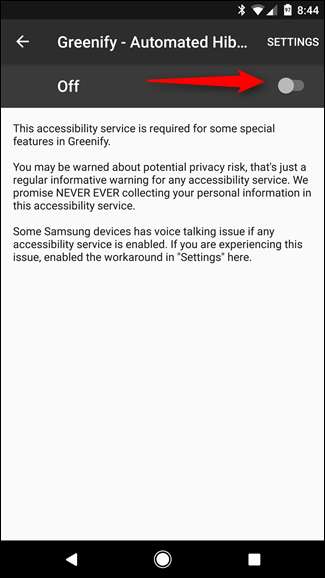
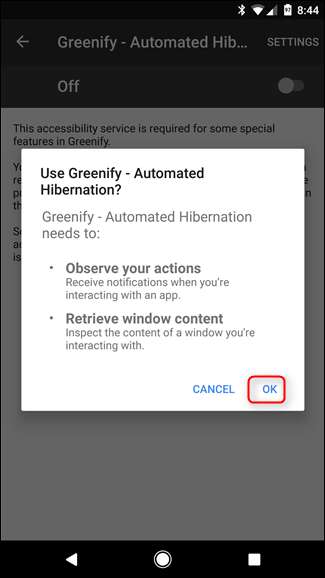
Her şey ayarlanmış ve kullanıma hazır haldeyken Greenify, hazırda bekletme deneyiminden ne bekleneceği hakkında biraz bilgi verecektir. Neler olduğu ve nasıl görüneceği hakkında daha net bir fikir edinmek için bunu okuyun. Bundan sonra İleri'ye dokunun .
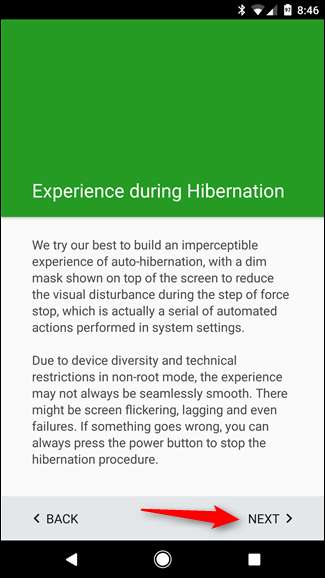
Greenify'ın işini yapması için son bir ayar gerekiyor: Kullanım Erişimi. Bu, Greenify'ın diğer uygulamaların ne yaptığını görmesini sağlar. Buradaki "İzin Ver" düğmesine dokunun.
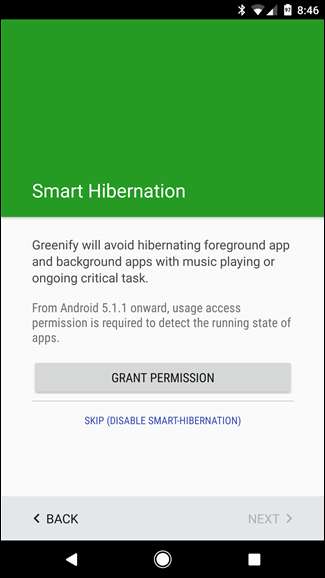
Bir sonraki pencerede, Greenify'a dokunun, ardından Kullanım Erişimine İzin Ver'i değiştirin için.
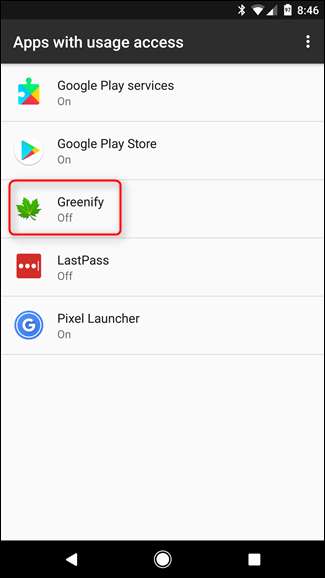
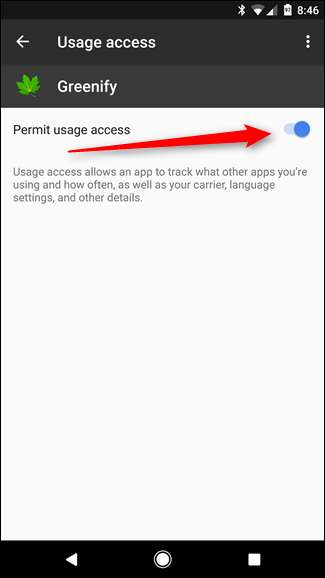
Ve bununla, her şey gitmeye hazır olmalı. Biliyorum çok şey var, neyse ki bunu sadece bir kez yapmanız gerekiyor. Bitir'e dokunun Greenify'ı kullanmaya başlamak için.
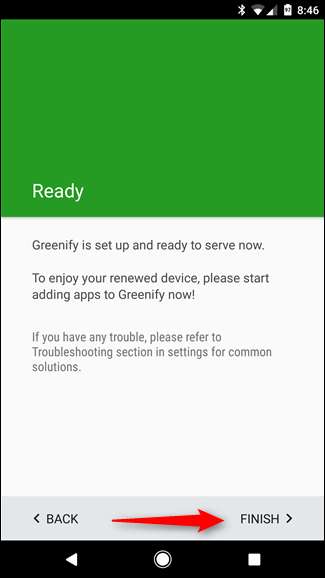
Köklü Telefonda Kullanım için Greenify Nasıl Kurulur
Eğer cihazınız köklü , o zaman şanslısınız: kurulum süreci çok daha basit. İlk önce ateşleyin ve İleri'ye basın.
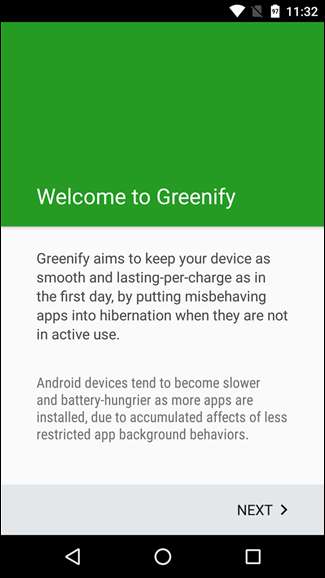
Çalışma Modu ekranında "Cihazım köklü" seçeneğini seçin, ardından İleri'ye dokunun . Uygulama bu noktada kök erişimi istemelidir. Grant düğmesine dokunun.
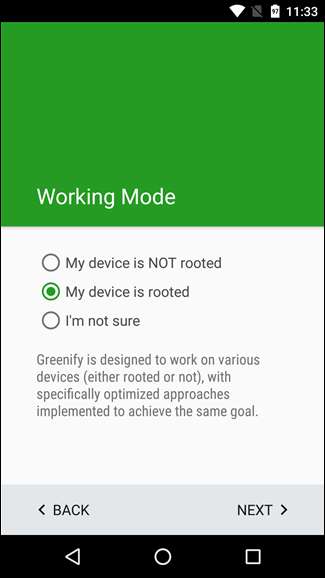
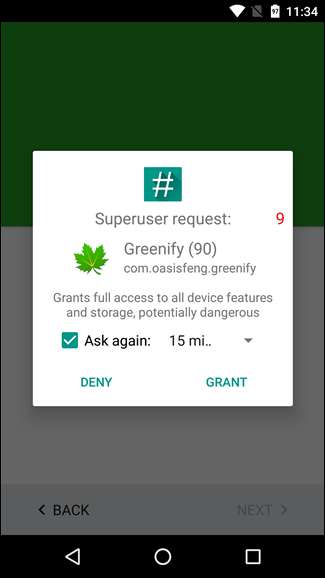
Kök erişimi verildiğinde, uygulama parmak izi kullanımı ve Smart Lock hakkında sorular soracaktır. Bunlardan herhangi birini kullanırsanız, "Evet, her gün kullanıyorum" kutusunu işaretleyin ve ardından İleri'yi tıklayın.
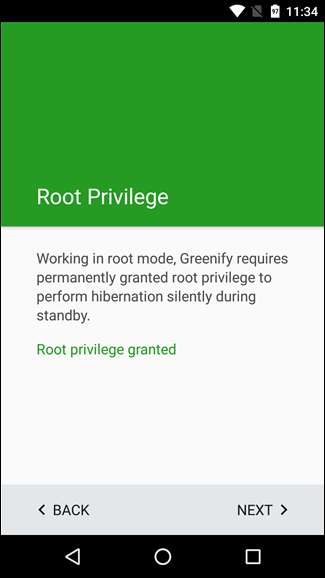
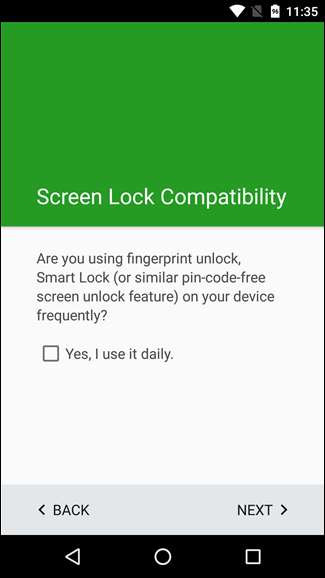
Boom, işte bu. Greenify'ı kullanmaya başlamak için Bitir'e dokunun.
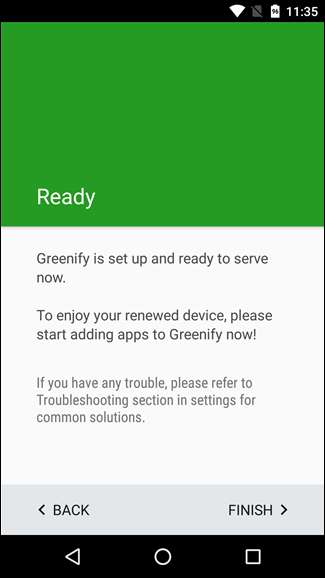
Greenify Uygulamalarını Hazırda Bekletmek İçin Nasıl Kullanılır
Tamam! Artık tüm bu kurulumlara sahip olduğunuza göre, uygulamaları Yeşilleştirmeye başlayabilirsiniz. İşleri devam ettirmek için (telefonunuz köklü olsun ya da olmasın), sağ alt köşede üzerinde artı işareti bulunan hareketli işlem düğmesine dokunun.
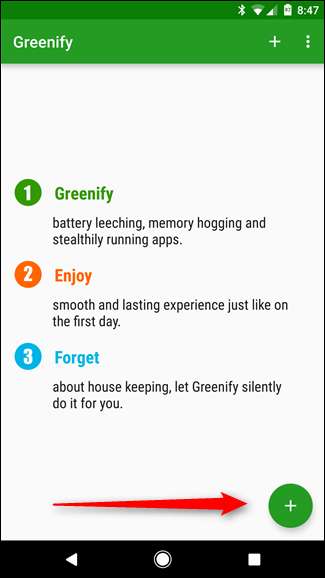
Bu, şu anda çalışan tüm uygulamaların yanı sıra belirli koşullar altında cihazınızı yavaşlatabilecek uygulamaların bir listesi olan App Analyzer'ı yükleyecektir. Bu listede yüklü tüm uygulamaları görmek istiyorsanız, sağ üst köşedeki üç düğmeli taşma menüsüne dokunun ve "Tümünü Göster" düğmesini işaretleyin.
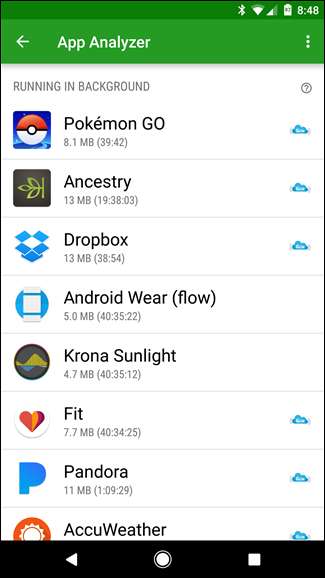
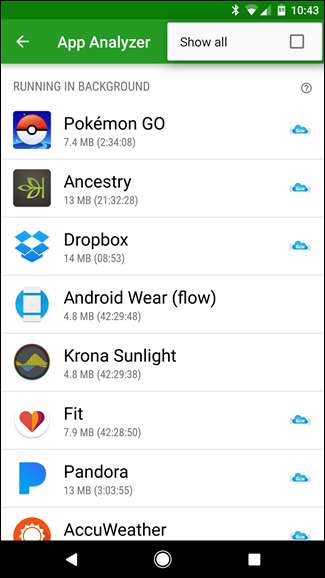
Ancak, uygulamaları Greenify uygulamasına geçmeden önce, bunlardan bazılarının yanındaki küçük mavi bulut görünümlü simgeden bahsedelim. Bu önemlidir, çünkü uygulamanın bildirimler için Google Cloud Messaging özelliği olduğu anlamına gelir; GCM kullanan bir uygulamayı Greenify ederseniz, hazırda bekletildiğinde o uygulamadan bildirim almazsınız. Hangi uygulamaların hazırda bekletileceğini seçerken bunu aklınızda bulundurun. Bir uygulamadan gelen bildirimlere güveniyorsanız yapma Yeşilleştirin.
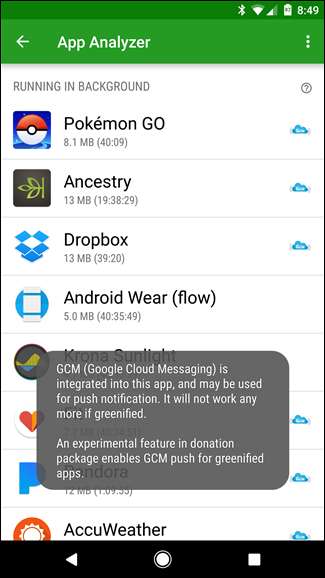
Kullanmadığınızda hazırda bekletmek istediğiniz uygulamalara gidin ve dokunun. Şu anda çalışmayan ancak cihazınızı yavaşlatabilecek uygulamalar dahil olmak üzere tüm listeyi gözden geçirin. Seçiminizi yapmayı bitirdikten sonra, sağ alt köşedeki hareketli işlem düğmesine dokunun.
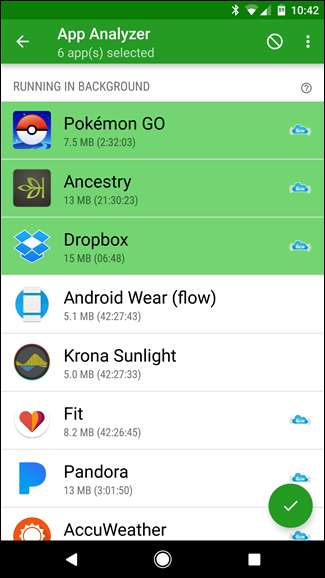
NOT: Sık kullandığınız, işlevselliği düzenli olarak eve telefon etmeye dayanan uygulamaları seçmenizi önermem. Bu uygulamalar, Google Haritalar veya Hava Durumu ve koşullar uygulamaları gibi Uygulamaları içerebilir. Bahsettiklerim gibi uygulamalar, yalnız bırakıldıklarında en iyi şekilde çalışır ve işlev bozukluğuna veya bunları manuel olarak yenilemeye neden olabilir. Örneğin, manuel olarak yenilemediğiniz sürece hava durumu uygulamanızın günler geride kaldığını hayal edin. Arka planda herhangi bir şey yapması gerekmeyen uygulamaları seçmeniz yeterlidir.
Bu, uygulama analizörü penceresini kapatır ve bu uygulamaların ekran kapandıktan kısa bir süre sonra hazırda bekletileceğini bildirir. Ancak şimdi hazırda bekletmek için "Zzz" düğmesine tıklayın.
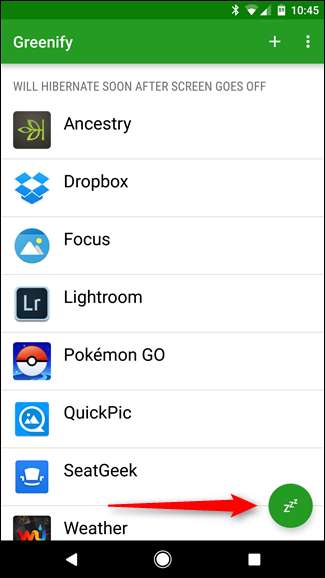
Köklü olmayan bir telefonda bu düğmeyi tıklarsanız Greenify, Ayarlar> Uygulamalar menüsünde her uygulamanın girişini açar ve kapatır. Tüm uygulamaları kapattıktan sonra Greenify sayfasına geri dönecek, ancak bu sefer seçilen tüm uygulamaların şu anda hazırda bekletildiğini gösterecek. Normalde bu, ekranınızı kapattıktan sonra otomatik olarak gerçekleşir, böylece hazırda beklet düğmesine manuel olarak basmadığınız sürece tüm perde arkası eylemlerini görmezsiniz.
Köklü bir telefonda bu düğmeye dokunursanız, uygulamalar aslında her uygulama için Ayarlar sayfasına gitmeden hazırda bekletme moduna geçecektir. Esasen aynı şeyi yapıyor, biraz daha akıcı bir deneyim.
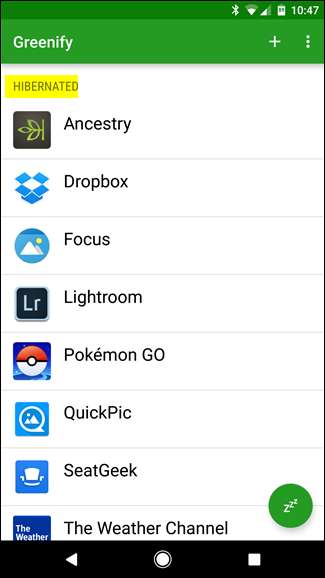
Herhangi bir noktada hazırda bekletme listenize daha fazla uygulama eklemek isterseniz, App Analyzer'ı yeniden açmak için sağ üst köşedeki üç düğmeli taşma menüsünün hemen yanındaki artı işaretini tıklayın.
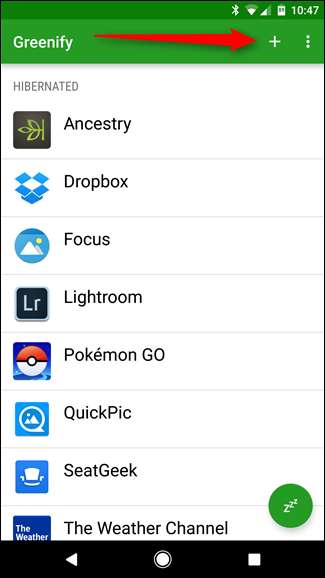
Dikkat: Kök erişiminiz ve bağış sürümünüz varsa, sistem uygulamalarını hazırda bekletmeden önce araştırmanızı yapın. Belirli sistem uygulamalarını kapatmak, telefonunuzu kararsız hale getirme ve arka planda gerçekten çalıştırmak istediğiniz uygulamaları devre dışı bırakma riskiyle karşı karşıya kalmanıza neden olabilir. Aranızdaki Yetkili Kullanıcılar uyarıldı!
Bir akıllı telefonun zorunlu dünyasında, pil ömrünü mümkün olduğunca en üst düzeye çıkarabilmemiz çok önemlidir. Greenify gibi uygulamalar, hem köklü olmayan hem de köklü kullanıcıların pil ömrünü en üst düzeye çıkarmasına olanak tanır. Uzman Kullanıcılar, Greenify'ın tüm yararlı araçlarından tam olarak yararlanmak için Greenify'ın Bağış Paketi sürümünü kullanabilir. Ancak geri kalanımız için uygulamalarımızı kolaylıkla hazırda bekletebiliriz.







